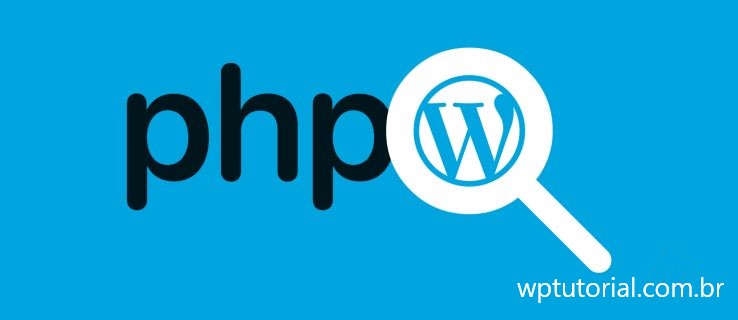Ter um blog em um site WordPress é uma ótima maneira de compartilhar informações e dar visibilidade ao seu negócio. No entanto, você pode querer saber a versão do PHP do seu site WordPress. Isso pode ser importante para mantê-lo com o melhor desempenho. PHP, a linguagem de script que alimenta o WordPress, é o que faz seu site funcionar e o protege de intrusões.
Este tutorial lhe mostrará como verificar sua versão do PHP no WordPress e como atualizá-la facilmente.
Como verificar a versão do PHP do seu WordPress
A maneira mais fácil de verificar a versão do PHP é através do painel do WordPress.
- Acesse o painel do WordPress;
- Selecione Ferramentas e depois Diagnóstico;
- Clique na aba Info (Informação);
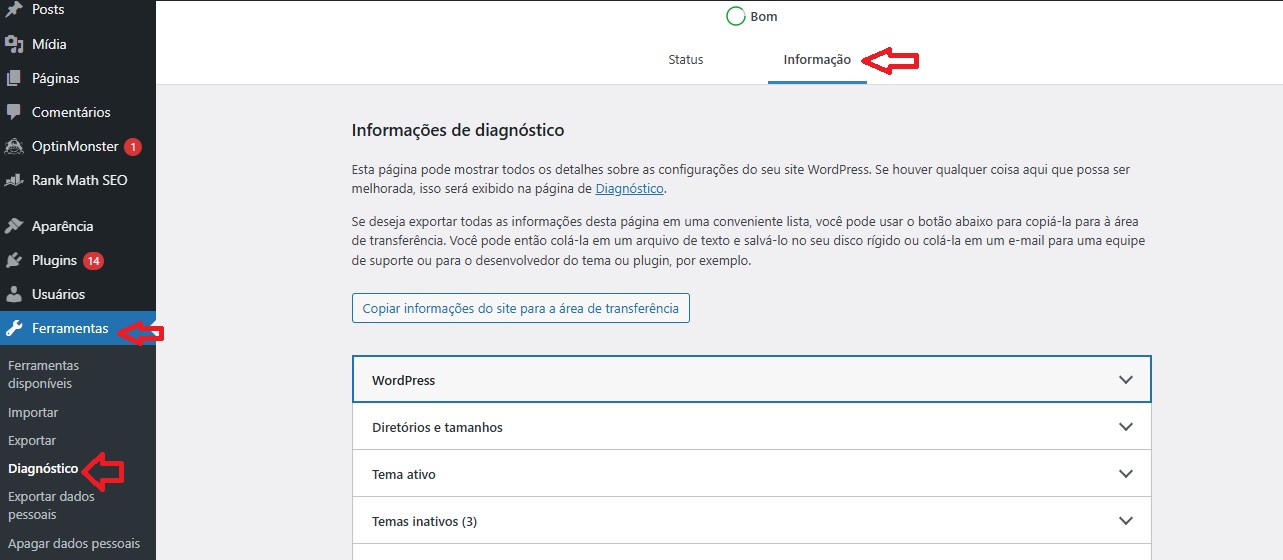
- Você deverá ver sua versão do PHP em Servidor.
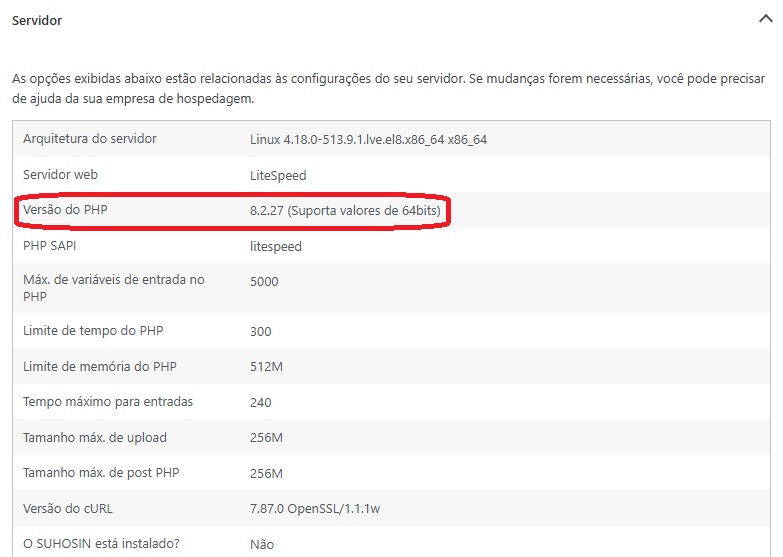
Este método é simples e não requer habilidades técnicas. Ele exibe a versão do PHP e outras informações úteis sobre a saúde do site rapidamente.
Como atualizar a versão do PHP
Se a versão do PHP do seu WordPress estiver desatualizada, talvez seja necessário atualizá-la para evitar violações de segurança. Para isso, você precisará acessar a conta do CPanel do seu host. Os passos específicos dependerão do seu host; no entanto, os passos abaixo devem ser semelhantes.
- Faça login na sua conta de hospedagem.
- Procure por seções como Software , Gerenciador de versões do PHP ou Configurações e pacotes .
- Clique em Pacotes, clique no botão Modificar e selecione sua versão preferida do PHP.
Se seu site estiver hospedado na Hostinger, siga este tutorial para atualizar seu PHP.
A saúde de um site WordPress depende de manter as atualizações do PHP em dia. Estar atualizado protege seu site de invasores e ajuda a melhorar seu desempenho. Portanto, verifique-o regularmente e atualize-o seguindo os passos que descrevemos quando uma nova versão for lançada.